X
Cet article a été rédigé avec la collaboration de nos éditeurs(trices) et chercheurs(euses) qualifiés(es) pour garantir l'exactitude et l'exhaustivité du contenu.
L'équipe de gestion du contenu de wikiHow examine soigneusement le travail de l'équipe éditoriale afin de s'assurer que chaque article est en conformité avec nos standards de haute qualité.
Cet article a été consulté 4 491 fois.
Apprenez à partager un GIF sur Discord quand vous êtes sur un appareil Android. Avant de commencer, assurez-vous bien que votre fichier GIF est enregistré sur votre téléphone ou votre tablette.
Étapes
Méthode 1
Méthode 1 sur 2:Envoyer en message privé
Méthode 1
-
1Ouvrez Discord. L'icône de Discord ressemble à un cercle bleu renfermant une manette blanche souriante. Vous la trouverez sur l'écran d'accueil ou dans le tiroir des applications.
- Si vous n'êtes pas déjà connecté à votre compte dans l'application, suivez les instructions à l'écran pour vous identifier.
-
2Choisissez ☰. C'est en haut à gauche de l'écran.
-
3Appuyez sur Amis. Votre liste d'amis va apparaitre.
-
4Appuyez sur Tous. La liste complète de vos amis, aussi bien ceux qui sont actuellement en ligne que ceux hors ligne, s'affiche alors.
-
5Appuyez sur la personne à qui envoyer le GIF.
-
6Sélectionnez le bouton conversation. Il est représenté par deux bulles de texte superposées, en bas à droite de l'écran. Un message privé à destination de l'ami choisi s'ouvre alors.
-
7Appuyez sur +. C'est en bas à gauche de l'écran. Plusieurs icônes apparaissent tout en bas.
-
8Sélectionnez l'icône de l'image ou du fichier. L'icône de l'image ressemble à une montagne et celle du fichier à une feuille de papier avec un coin corné.
-
9Choisissez le GIF. Si vous ouvrez vos images, naviguez jusqu'au GIF puis appuyez dessus quand vous l'avez trouvé. Si vous êtes dans votre liste de fichiers, parcourez-les puis appuyez sur celui que vous voulez partager pour le sélectionner.
-
10Appuyez sur le bouton Envoyer. Il est représenté par un avion en papier sur un fond bleu rond, en bas à droite de l'écran. Votre GIF est alors envoyé à l'utilisateur de Discord que vous aviez choisi.Publicité
Méthode 2
Méthode 2 sur 2:Envoyer dans un salon
Méthode 2
-
1Ouvrez Discord. L'icône de Discord ressemble à un cercle bleu renfermant une manette blanche souriante. Vous la trouverez sur l'écran d'accueil ou dans le tiroir des applications.
- Si vous n'êtes pas déjà connecté à votre compte dans l'application, suivez les instructions à l'écran pour vous identifier.
-
2Choisissez ☰. C'est en haut à gauche de l'écran.
-
3Appuyez sur un serveur. Les serveurs sont listés sur la gauche sous la forme d'icônes ou avatars. Quand vous en sélectionnez un, ses salons s'affichent dans le panneau central.
-
4Appuyez sur un salon.
-
5Sélectionnez +. Cela se trouve en bas à gauche de l'écran. Plusieurs icônes s'affichent alors.
-
6Sélectionnez l'icône de l'image ou du fichier. L'icône de l'image ressemble à une montagne et celle du fichier à une feuille de papier avec un coin corné.
-
7Choisissez le GIF. Si vous ouvrez vos images, naviguez jusqu'au GIF puis appuyez dessus quand vous l'avez trouvé. Si vous êtes dans votre liste de fichiers, parcourez-les puis appuyez sur celui que vous voulez partager pour le sélectionner.
-
8Appuyez sur le bouton Envoyer. Il est représenté par un avion en papier sur un fond bleu rond, en bas à droite de l'écran. Votre GIF est alors envoyé à l'utilisateur de Discord que vous aviez choisi.Publicité
À propos de ce wikiHow
Publicité
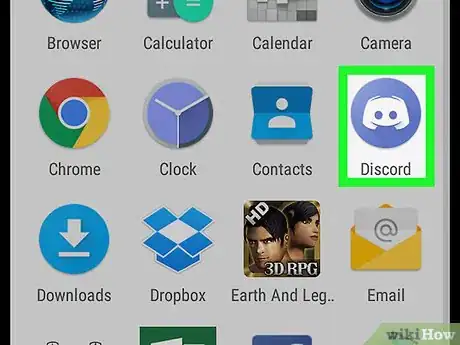
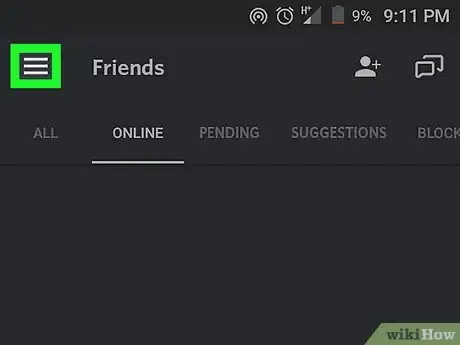
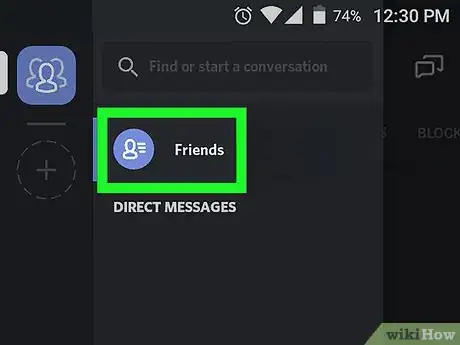
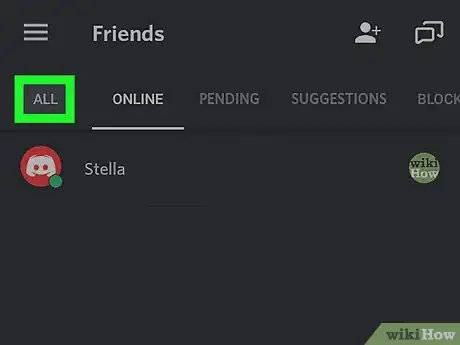
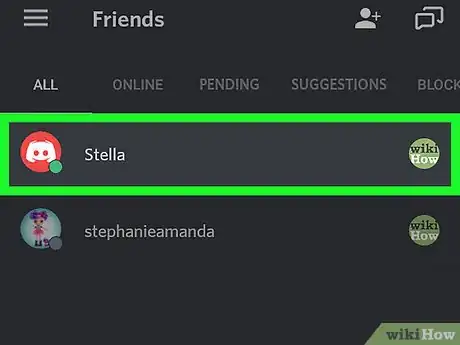
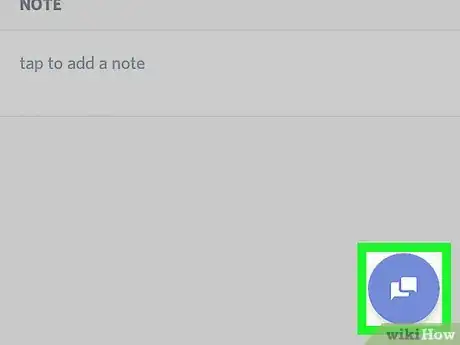
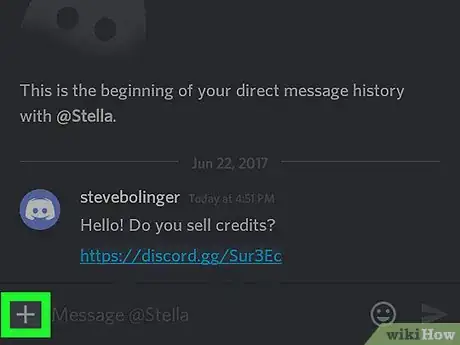
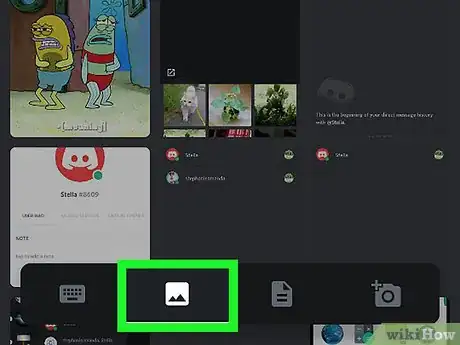

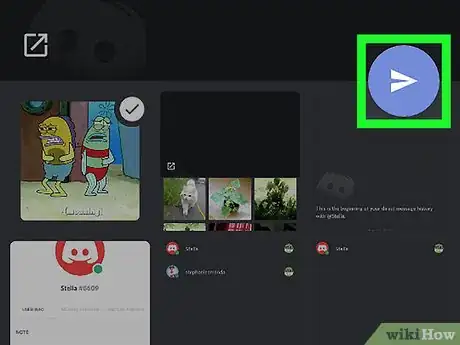
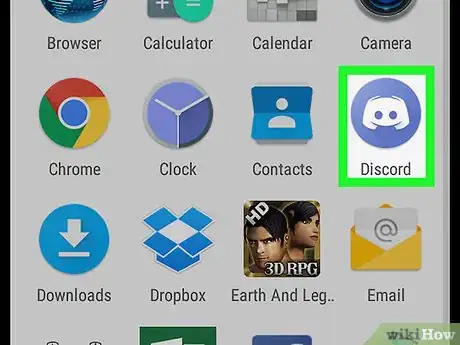
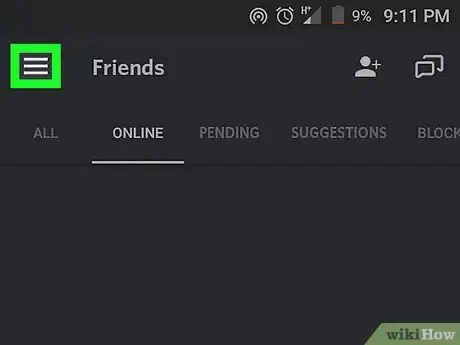
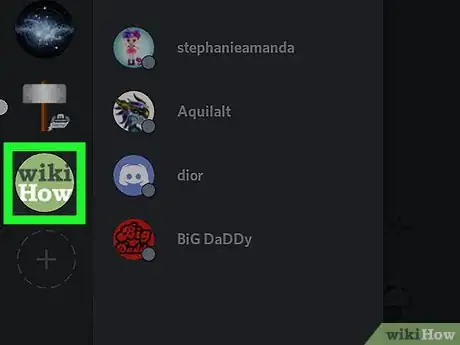
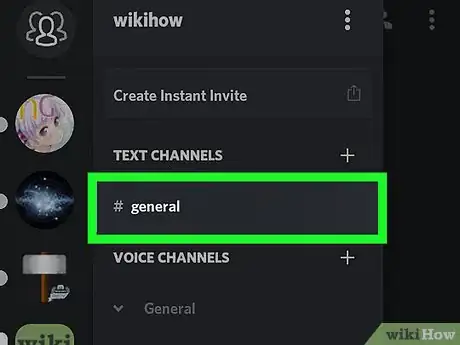
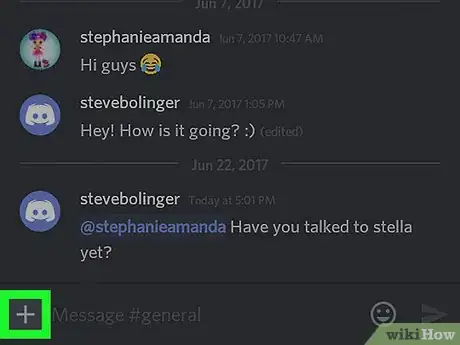
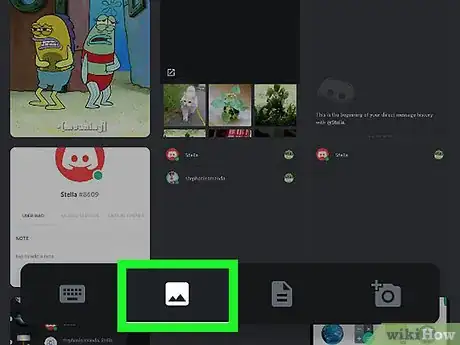
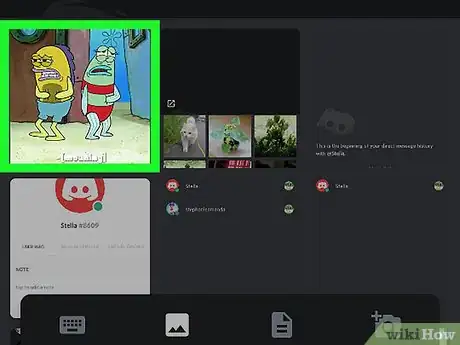
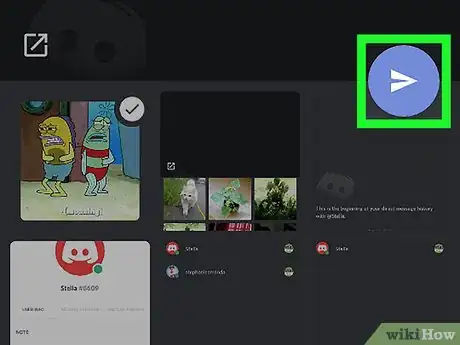
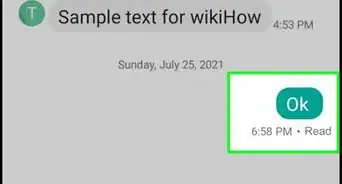
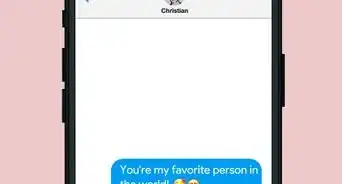

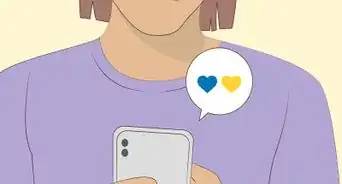


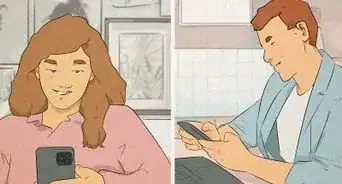
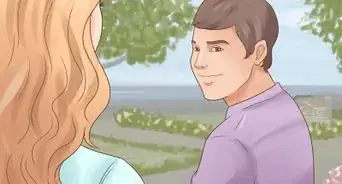
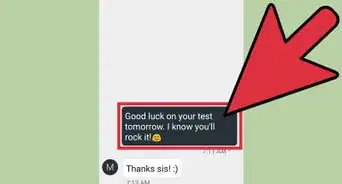
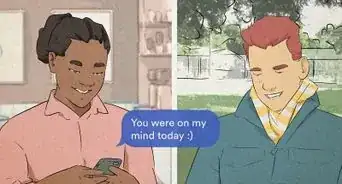
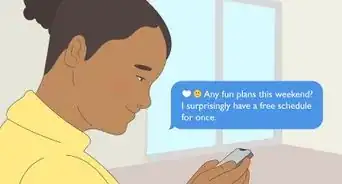

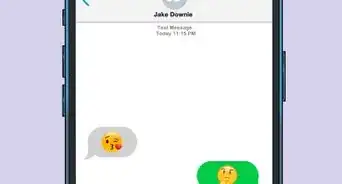
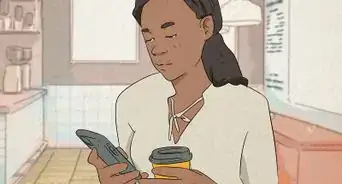
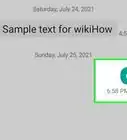
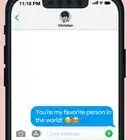

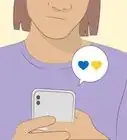

L'équipe de gestion du contenu de wikiHow examine soigneusement le travail de l'équipe éditoriale afin de s'assurer que chaque article est en conformité avec nos standards de haute qualité. Cet article a été consulté 4 491 fois.